进行多关键字的数据排序
2014年07月05日 10:43 发布来源:Excel学习网
做销售的都知道,有时候我们可能要分管多个营业网点或者多个省份的市场销售,如果我们要比较同一个销售员所在不同的网店销售的高低,我们可以在excel中进行多关键字的数据排序。
1、在“分公司销售业绩”工作表中选择单元格区域 A2:G15,切换到【数据】选项卡,在【排序和筛选】组中单击【排序】按钮。弹出【排序】排序对话框,将主要关键字、排序方式和次序分别设置为“销售员”、“数值”和“从 Z 到 A”,单击【添加层次】按钮。
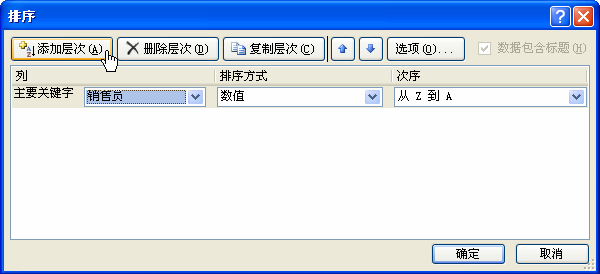
图1
2、我们可以在excel【排序】对话框中增加次要关键字,将次要关键字、排序方式和次序分别设置为“合计” 、 “数值”和“从最大到最小” 。
3、单击【确定】按钮。
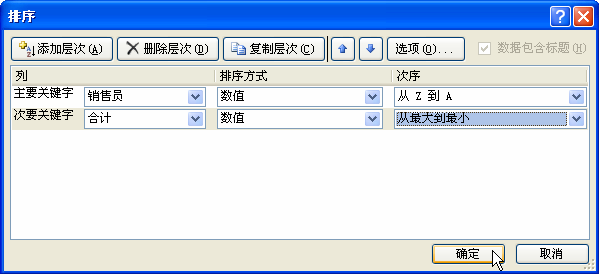
图2
4、此时,在B列“销售员”相同时,G 列的销售额“合计”数据按照降序排列的。
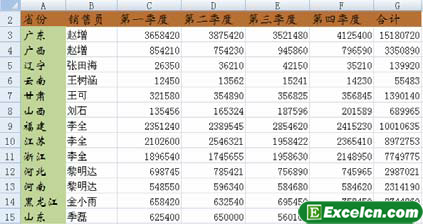
图3
我们利用excel进行多关键字的数据排序可以设置很多中条件,让自己更加方便的了解各个销售员的销售统计情况。
原创文章如转载请注明:转载自Excel学习网 [ http://www.excelxx.com/]
需要保留本文链接地址:http://www.excelxx.com/xuexixinde/826.html
需要保留本文链接地址:http://www.excelxx.com/xuexixinde/826.html
上一篇:利用excel求和按钮进行求和
下一篇:excel中的查找和替换功能
相关教程:
经典Excel学习视频及教程推荐:
Excel优秀工具推荐:
小工具推荐:
